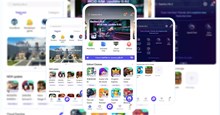Hướng dẫn tải xuống và cài đặt TLauncher Minecraft trên Windows và Mac
TLauncher Minecraft rất đáng cài đặt nếu bạn muốn có trải nghiệm game thú vị hơn. Nếu chưa biết cách tải Tlauncher, mời bạn tham khảo hướng dẫn chi tiết dưới đây.
Giới thiệu TLauncher
Nhờ có TLauncher, bạn có thể cài đặt phiên bản game đã được chỉnh sửa: Forge/Fabric cần thiết để sử dụng mod, OptiFine – để tối ưu hóa game và tăng FPS. Tất cả những thứ này có thể được cài đặt riêng lẻ, nhưng bạn sẽ phải tìm kiếm các tệp cần thiết ở đâu đó và cấu hình chúng thủ công, trong khi trình khởi chạy sẽ làm tất cả mọi thứ cho bạn – bạn chỉ cần chọn phiên bản cần thiết. Hãy tưởng tượng bạn sẽ tiết kiệm được bao nhiêu thời gian chỉ sau khi tải xuống TLauncher.
Nhờ có TLauncher, bạn có thể cài đặt phiên bản game đã được chỉnh sửa: Forge/Fabric cần thiết để sử dụng mod, OptiFine – để tối ưu hóa game và tăng FPS. Tất cả những thứ này có thể được cài đặt riêng lẻ, nhưng bạn sẽ phải tìm kiếm các tệp cần thiết ở đâu đó và cấu hình chúng thủ công, trong khi trình khởi chạy sẽ làm tất cả mọi thứ cho bạn – bạn chỉ cần chọn phiên bản cần thiết. Hãy tưởng tượng bạn sẽ tiết kiệm được bao nhiêu thời gian chỉ sau khi tải xuống TLauncher.
Tải xuống và cài đặt TLauncher cho Minecraft trong Windows
Bước 1: Nhấn vào nút Tải về TLauncher cho Windows ở dưới đây.
Bước 2: Với thao tác trên, mọi người sẽ tải xuống một tệp .exe vào máy tính và sẵn sàng để được cài đặt. Sau khi đã tải xong, click đúp chuột vào tệp để bắt đầu cài đặt.

Bước 3: TLauncher sẽ xuất hiện với thông báo về phiên bản hiện tại cùng với vị trí cuối cùng sẽ đặt các tệp trong PC để người chơi tiếp tục cài đặt.
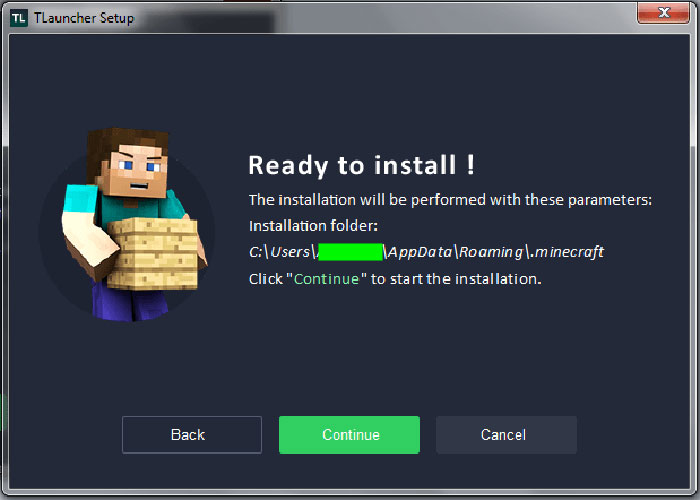
Bước 4: Trong màn hình tiếp theo, mọi người có thể định cấu hình TLauncher để khi trình cài đặt kết thúc, nó sẽ tự động chạy và tạo một liên kết lối tắt trên màn hình nền.
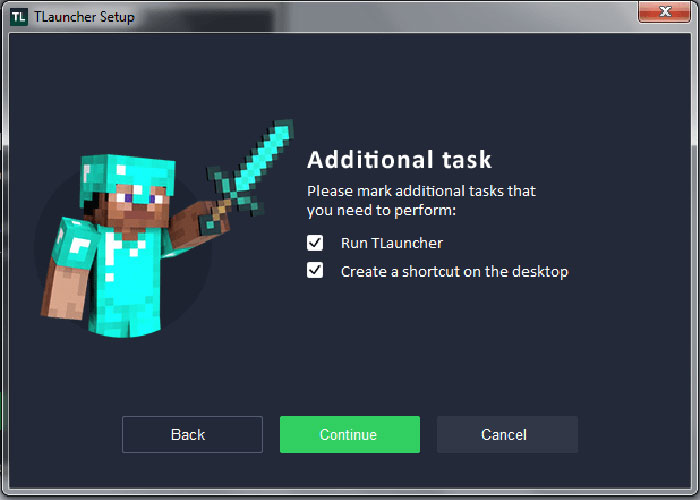
Bước 5: Sau khi hoàn tất cài đặt TLauncher, nhấn vào Complete để kết thúc quá trình.
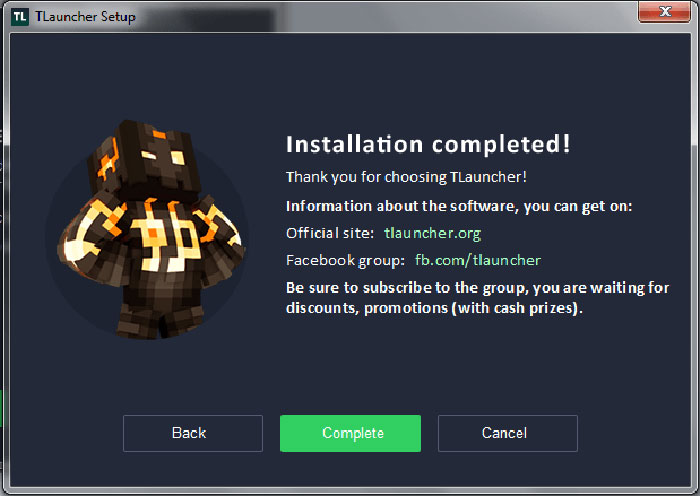
Trong hình ảnh bên dưới, mọi người có thể thấy TLauncher đã sẵn sàng được cấu hình toàn bộ. Ở bên phải giao diện sẽ có menu với các nút How to play, Help, Install Skin, How to instal MC 1.16, Animated Capes và các liên kết đến trang chính thức của nó.
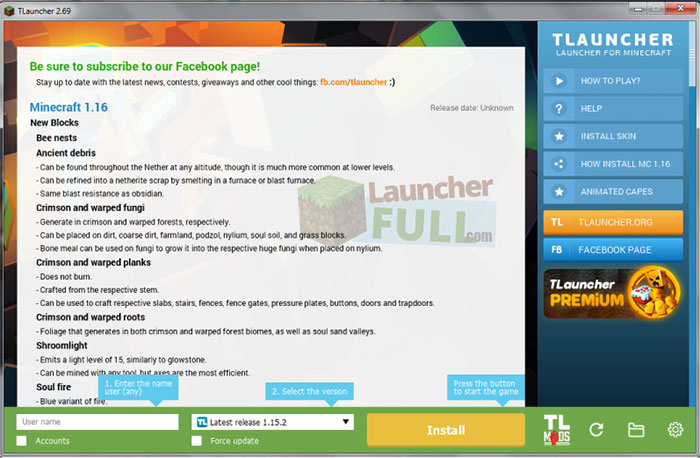
Trong bảng điều khiển chính bên trái sẽ hiển thị các tính năng mới của phiên bản TLaucher và mọi thứ game thủ cần lưu ý. Ở thanh bên dưới, mọi người sẽ thấy các trường để nhập tên người dùng, chọn phiên bản Minecraft để cài đặt và một nút Install.
Hướng dẫn tải và cài đặt TLauncher trên Mac
Các bước đầu cài đặt TLauncher trên Mac cũng tương tự như cài đặt trong Windows. Truy cập TLauncher cho Mac, nhấn nút Downlad TL.
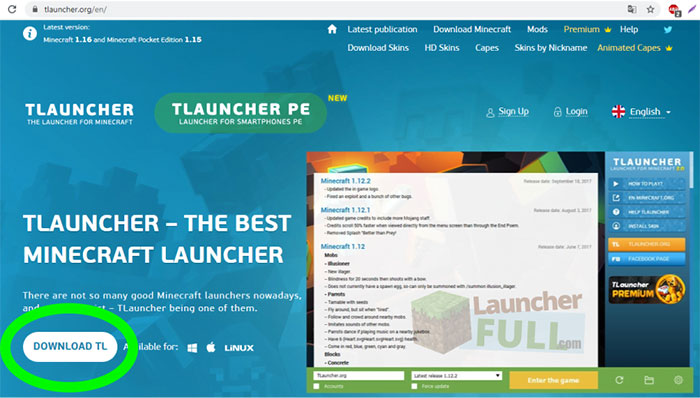
Say đó chọn biểu tượng Apple, chời đợi quá trình tải xuống hoàn tất và giải nén tệp.
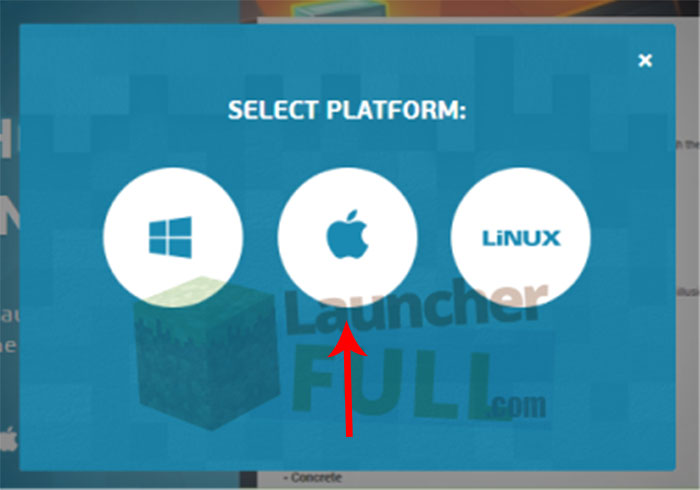
Bên trong thư mục sẽ có tệp Readme.txt mà người dùng cần đọc.
Thư mục này cung cấp cho người dùng một cảnh báo rằng có thể xảy ra một số loại lỗi và cung cấp giải pháp khắc phục.
Bây giờ, hãy nhấp đúp vào tệp TLauncher-2.69.jar. Một thông báo như sau có thể xuất hiện, điều này là bình thường và có cách giải quyết.
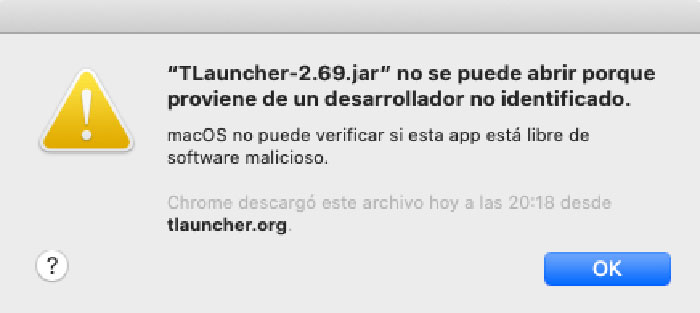
Hãy chuyển đến System Preferences > Security and Privacy > tìm và nhấn nút Open Anyway.
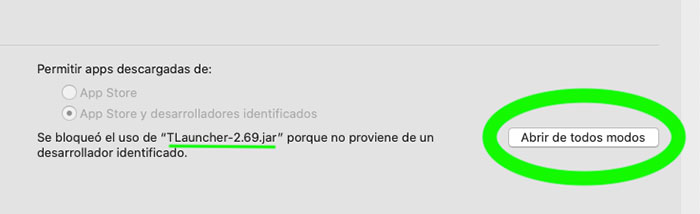
Một cửa sổ mới sẽ xuất hiện để xác nhận có chắc chắn mở ứng dụng hay không vì Mac OS không thể xác minh nhà phát triển của ứng dụng. Rủi ro thực sự là rất thấp nếu mọi người luôn tải xuống từ các nguồn chính thức. Vì vậy, hãy nhấn Open.

Cuối cùng, việc thiết lập TLauncher đã hoàn tất để nhập tên người dùng, chọn phiên bản muốn chơi và truy cập các cài đặt nâng cao hơn từ biểu tượng bánh xe ở dưới cùng bên phải.
Câu hỏi thường gặp về TLauncher cho Minecraft
TLauncher có miễn phí không?
- Có. TLauncher hoàn toàn miễn phí để tải xuống và sử dụng, người chơi có thể cài đặt mọi phiên bản Minecraft, skin, mod và các tiện ích bổ sung khác mà không mất phí.
TLauncher có an toàn không?
- Nếu tải từ trang chính thức của TLauncher, ứng dụng này nhìn chung an toàn. Tuy nhiên, vì đây không phải là launcher chính thức của Mojang nên MacOS hoặc Windows có thể hiển thị cảnh báo.
Có thể cài đặt mod và Optifine trên TLauncher không?
- Có. TLauncher hỗ trợ cài đặt Forge, Optifine và nhiều mod chỉ với vài cú nhấp chuột. Đây cũng là lý do nhiều người chơi chọn TLauncher để tối ưu trải nghiệm Minecraft.
Có thể dùng TLauncher để chơi Minecraft online không?
- Bạn có thể chơi chế độ nhiều người (multiplayer) nhưng sẽ có một số hạn chế. Với server yêu cầu bản quyền Mojang chính thức, TLauncher sẽ không truy cập được.
TLauncher có hỗ trợ skin và cape không?
- Có. Trong giao diện TLauncher có sẵn mục Install Skin và Animated Capes, cho phép người chơi tùy chỉnh ngoại hình nhân vật dễ dàng.
Tại sao khi cài đặt TLauncher trên Mac lại hiện thông báo lỗi?
- Thông báo lỗi xuất hiện do MacOS không xác minh được ứng dụng. Đây là bình thường, bạn chỉ cần nhấn Open Anyway trong phần Security & Privacy để tiếp tục.
Hướng dẫn
-

Hướng dẫn tải xuống và cài đặt mod cho Minecraft Pocket Edition
-

Cách cài đặt mod Italian Brainrot trong Minecraft
-

Cách lấy Armadillo Scute trong Minecraft
-

Cách dùng Cheat Engine trong PlayMods
-

Hướng dẫn tải và cài đặt PlayMods
-

Hướng dẫn nhập seed trong Minecraft trên các thiết bị
-

Các công cụ trợ năng tốt nhất cho Microsoft Office
-

Cách mở khóa tất cả nhân vật trong Duet Night Abyss
-

Hướng dẫn nhập code và các code Multiverse Fighters Simulator mới nhất
-

Cách mở khóa iPhone khi đeo khẩu trang với iOS 15.4
-

Grow A Garden: Cách tăng slot trang bị trứng và thú cưng
-

TOP trò chơi My Hero Academia hấp dẫn nhất